
In diesem Artikel wird beschrieben, wie Sie den Interneteingang in Windows 10 einschränken, falls er begrenzt ist, wobei einige Funktionen deaktiviert werden, die in dem Standardsystem des Standardsystems enthalten sind, und den Datenverkehr ausgeben.
Überwachung von Programmen, die Verkehr ausgeben

Wenn Sie mit der Tatsache konfrontiert sind, dass Windows 10 Traffic isst, empfehle ich Ihnen, die Windows 10 mithilfe von Einstellungen, die "mithilfe von Daten" zu sehen, anzusehen.
Dort sehen Sie den Gesamtbetrag der Daten, die über einen Zeitraum von 30 Tagen ergriffen wurden. Um zu sehen, welche Anwendungen und Programme diesen Datenverkehr verwendete, klicken Sie unten auf "Informationen verwenden" und lernen Sie die Liste.
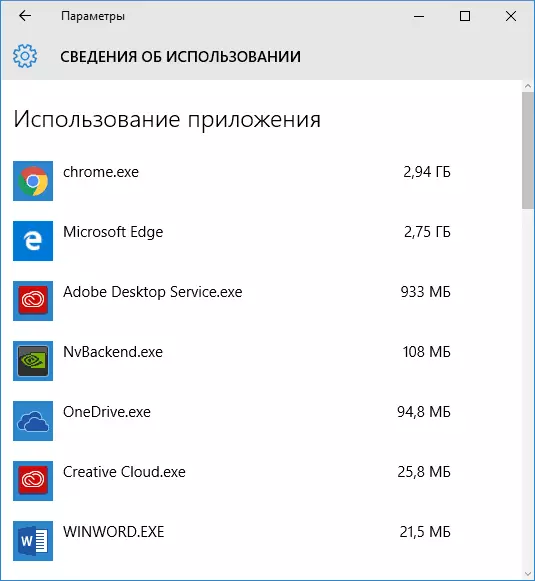
Was kann diese Hilfe? Wenn Sie beispielsweise keine Anwendungen aus der Liste verwenden, können Sie sie löschen. Wenn Sie sehen, dass einige der Programme einen erheblichen Datenverkehr einsetzten, und Sie haben keine Internetfunktionen darin verwendet, so kann davon ausgegangen werden, dass diese automatische Updates waren und sinnvoll ist, um zu den Programmeinstellungen zu gehen und sie zu deaktivieren.
Es kann auch sein, dass Sie in der Liste einen seltsamen unbekannten Prozess an Sie sehen, der Ihnen aktiv etwas aus dem Internet ändert. Versuchen Sie in diesem Fall, im Internet zu finden, was ist der Prozess, wenn Annahmen über seine Schadenhaftigkeit auftreten, überprüfen Sie den Computer so etwas wie Malwarebytes Anti-Malware oder andere Mittel, um schädliche Programme zu entfernen.
Deaktivieren der automatischen Download-Updates Windows 10
Eines der ersten Dinge, die erteilen werden, wenn der Verkehr auf Ihrer Verbindung begrenzt ist, "informieren" über diese Windows 10 selbst, indem Sie die Verbindung als Limit einstellen. Es wird unter anderem automatisch das Herunterladen von Systemupdates ausgeschaltet.
Klicken Sie dazu auf das Verbindungssymbol (linke Schaltfläche), wählen Sie "Netzwerk" und auf der Registerkarte Wi-Fi (vorausgesetzt, dass wir über eine Wi-Fi-Verbindung sprechen, so wie das gleiche Sucht nach 3G und LTE-Modems t kennen Sie genau, dass ich in naher Zukunft überprüfen werde) Blättern Sie zum Ende der Wi-Fi-Liste der Netzwerke, klicken Sie auf "Erweiterte Einstellungen" (gleichzeitig muss Ihre drahtlose Verbindung aktiv sein).
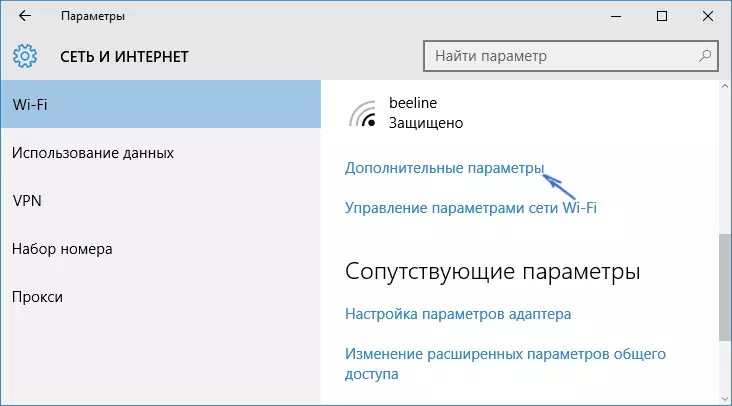
Aktivieren Sie auf der Registerkarte "Wireless Connection-Einstellungen", aktivieren Sie "als Grenzwertverbindung einstellen" (nur auf die aktuelle Wi-Fi-Verbindung angewendet). Siehe auch: So deaktivieren Sie Windows 10-Updates.

Deaktivieren Sie Updates von mehreren Orten
Standardmäßig aktiviert Windows 10 aktiviert "Updates von mehreren Stellen". Dies bedeutet, dass die Systemaktualisierungen nicht nur von der Microsoft-Website, sondern auch von anderen Computern im lokalen Netzwerk und im Internet erhalten werden, um die Geschwindigkeit ihrer Quittung zu erhöhen. Das gleiche Merkmal führt jedoch dazu, dass Teile von Updates andere Computer von Ihrem Computer herunterladen können, was zu Verkehrsausgaben (ungefähr wie in Torrents) führt.
Um diese Funktion zu deaktivieren, gehen Sie zu Einstellungen - Update und Sicherheit und im Windows Update Center aus, wählen Sie "Erweiterte Parameter". Klicken Sie im nächsten Fenster auf "Wählen Sie, wie Sie und wann Updates empfangen werden.

Schalten Sie schließlich die Option "Updates von mehreren Stellen" aus.
Deaktivieren der automatischen Aktualisierung von Windows 10-Anwendungen
Standardmäßig werden die auf dem Computer installierten Anwendungen vom Windows 10-Speicher automatisch aktualisiert (mit Ausnahme von Limitverbindungen). Sie können sie jedoch automatisch mit den Speichereinstellungen aktualisieren.
- Führen Sie den Windows 10 Application Store aus.
- Klicken Sie oben auf Ihr Profilsymbol, und wählen Sie dann "Parameter".
- Deaktivieren Sie "Update Apps automatisch automatisch".

Hier können Sie die Updates von lebenden Fliesen ausschalten, die auch den Verkehr verwenden, neue Daten laden (für Fliesen von Nachrichten, Wetter und dergleichen).
Weitere Informationen
Wenn Sie im ersten Schritt dieser Anweisung den Hauptverkehrsstrom auf Ihre Browser- und Torrent-Clients fällt, ist dies nicht in Windows 10, sondern wie genau Sie das Internet und diese Programme verwenden.
Beispielsweise wissen viele nicht, dass es auch wenn Sie, wenn Sie etwas über einen Torrent-Client herunterladen, den Verkehr während des Laufens noch ausgibt (Lösung - Entfernen von Autoload, falls erforderlich), so dass das Durchsuchen von Online-Video- oder Videoanrufen in Skype dies ist der wildeste Traffic Volumes für Begrenzungsverbindungen und andere ähnliche Dinge.
Um die Verwendung des Datenverkehrs in den Browsern zu reduzieren, können Sie den Modus "Turbo" in Opera oder Erweiterung zum Komprimieren von Google Chrome Traffic verwenden (offizielle kostenlose Google Extension wird als "Traffic Sparing" genannt, der in ihrem Erweiterungsgeschäft verfügbar ist) und Mozilla Firefox, jedoch Wie viel das Internet für Videoinhalte verbracht, sowie für einige Bilder, die er nicht beeinflusst.
